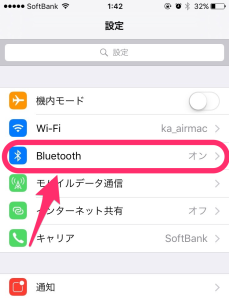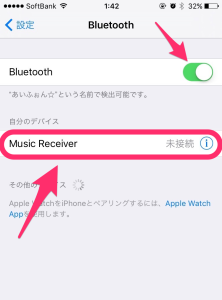【PTM-BTR1】Bluetoothオーディオレシーバーをつかってみた
プリンストンのBluetoothワイヤレスオーディオレシーバー PTM-BTR1 を購入して、1ヶ月ほど使ってみたので紹介します。 結論を先に書いておくと、かなりオススメです。
[toc]プリンストン Bluetooth対応 ワイヤレスオーディオレシーバー PTM-BTR1posted with amazlet at 15.10.27プリンストン (2014-10-06)
売り上げランキング: 1,179
どんな製品か
スマホやノートPCとBluetooth接続して音声を標準ミニプラグで出力します。 これを使うと、アンプやコンポやアクティブスピーカーを”ワイヤレス化”できます。こんな人におすすめ
最近のコンポやアンプは最初からBluetoothで接続できる製品もありますが、一昔前のものを使ってる場合はBluetoothの接続ができず、スピーカーから音楽を聴きたい時には有線で接続している人も多いのではないでしょうか。 そんな場合は本当にオススメです。もしかしたらBluetoothって良く分からず敬遠している人がいるかもしれませんが、そんな心配は皆無です。手順は後から説明しますが、超簡単なのでご心配なく。 この製品の購入を検討している人が購入前に一番気になると思うのは音質だと思いますが、音質に関しては全く問題ないです。ピュアオーディオレベルを求めるのでなければ。もし、「ピュアオーディオって何?」って思ったならば問題ないです・笑。私もオーディオアンプにスピーカーを繋げて音楽を聴いている口ですが、有線接続と比べて音質は全く気になりません。というか違いが分かりません。(お前の耳がわるい、との声が聞こえそうですが、、あくまで私の主観のお話です。) また、音楽はあまり聴かないって人にもおすすめです。なぜなら、音楽だけでなくYoutubeやゲームの音声も出力できるからです。いつも見ている動画やゲームの迫力が増して一層楽しくなること請け合いです。使い方
使い方は非常に簡単で、はっきりいって説明書不要なレベルです。設置しよう
設置で行った作業は以外の通り。- 製品の電源コードを電源プラグに指す(USBも可)
- オーディオケーブルでアンプの外部入力(AUX)に繋ぐ
スマホからつなげよう
設置が終わったら、次はスマホからBluetoothで繋ぎます。私はiPhoneを使っているのでAndroidの事は分かりませんが恐らくほとんど同様かと思います。 iPhoneからの接続方法は以外の通り。「ピピッ」という音が聞こえたら接続完了です。30秒もあれば終わります。まとめ
今まで有線で繋げないとスピーカーから音を出せず面倒だったのでたまーにしか音楽を聴いてなかったのですが、これを買ってから休日はほぼ毎日音楽を聴くようになりました。 これは嬉しい変化です。 音楽だけでなく環境音(森や川の音)なんかもYoutubeで見つかります。とりあえず流しておくだけで大自然の中にいる気分を少し味わえたりするので最近よくかけてます。 コンポやアンプが最近使われてないな〜って方は是非試してみてください。あと、似たような製品でELECOMのLBT-AVWAR500と迷っていました。こちらは購入してないので分かりませんが、多分ほとんど同じじゃないかと思います。プリンストン Bluetooth対応 ワイヤレスオーディオレシーバー PTM-BTR1posted with amazlet at 15.10.27プリンストン (2014-10-06)
売り上げランキング: 1,179
ELECOM エレコム iPhone6s/6s Plus対応 Bluetooth オーディオレシーバーBOX NFCペアリング機能対応 LBT-AVWAR500posted with amazlet at 15.10.27エレコム (2014-03-07)
売り上げランキング: 1,025